Como baixar o Windows 10 [Instalação completa]
Neste tutorial você vai aprender como baixar e instalar o Windows 10 em seu computador ou notebook fácil, rápido e sem estresse.
Computador anda travando e nada que você faz parece adiantar? Talvez essa seja uma boa hora para formatar o seu PC. Aprenda a baixar e instalar o Windows 10 de uma forma bem simples e nunca mais precise pagar uma assistência técnica.

Como baixar o Windows 10 (instalar) – Imagem: Arnav Singhal on Unsplash
Como baixar e instalar o Windows 10 no seu PC
O Windows 10 é o OS (Sistema Operacional) mais usado da Microsoft no momento, fazendo parte de uma ampla variedade de dispositivos, incluindo desktops, laptops e até tablets. Logo abaixo você vai aprender a baixar e instalar o Windows 10 em seu PC em questão de minutos!
Como baixar o Windows 10
O primeiro passo é fazer o download da imagem do sistema operacional, a versão digital do disco instalador.
Para fazer isso você deve seguir esses passos:
- Acesse a página de download do Windows 10 no site da Microsoft e clique em “Baixar a ferramenta agora”;
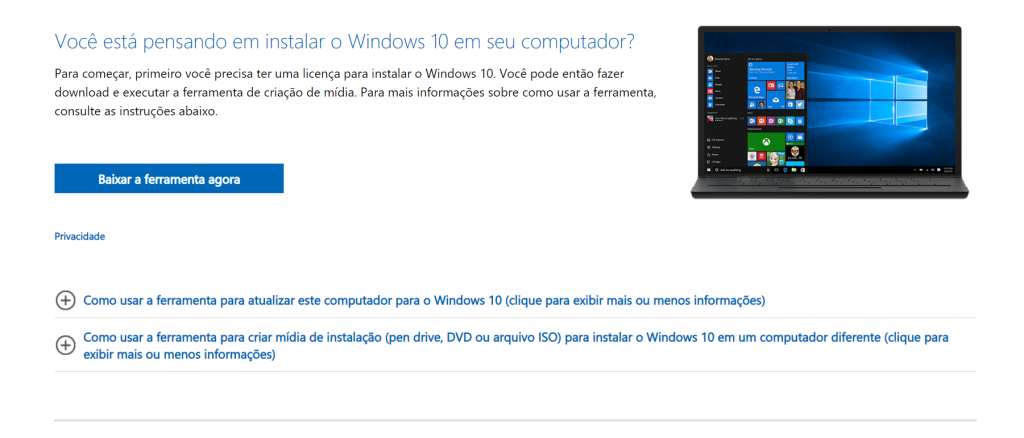
- Esse passo vai trazer o MediaCreationTool, o assistente de downloads para os sistemas operacionais da Microsoft. Agora dê dois cliques nele para continuar, e confirme o prompt do Windows;
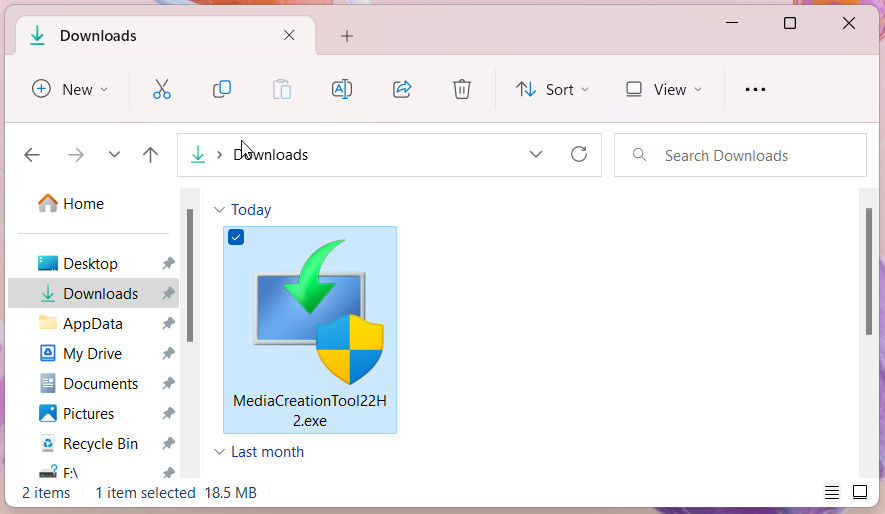
- Quando a ferramenta abrir você vai ter que marcar a opção “Create installation media” e configurar as opções da imagem conforme o seu computador, mas o Windows vai querer preservar as configurações atuais do seu PC.
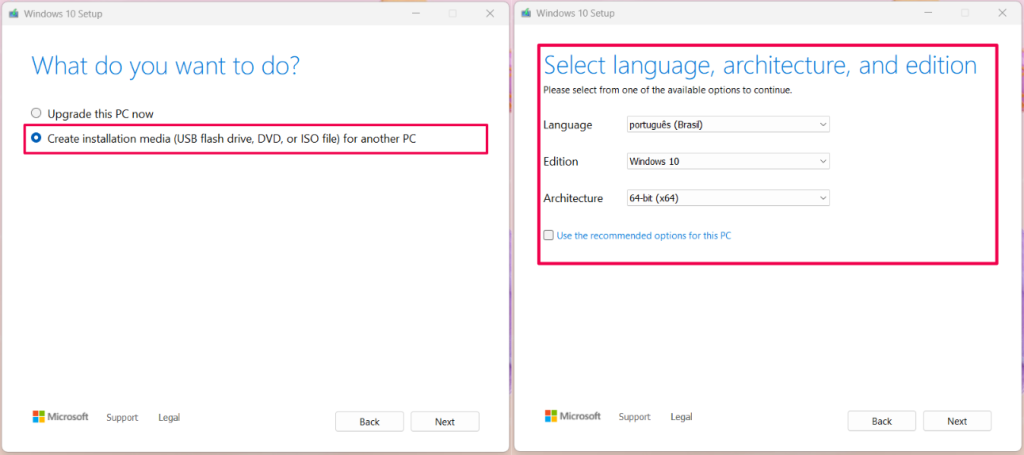 Se estiver confuso sobre essas informações, você pode clicar o botão direito do mouse no botão do menu iniciar do seu computador e em seguida selecionar “Sistema”, para ver as configurações atuais da sua instalação;
Se estiver confuso sobre essas informações, você pode clicar o botão direito do mouse no botão do menu iniciar do seu computador e em seguida selecionar “Sistema”, para ver as configurações atuais da sua instalação; - O próximo passo é escolher o tipo de mídia que você quer. O recomendado é que sempre escolha ISO, pois assim você fica com a imagem salva no seu computador;
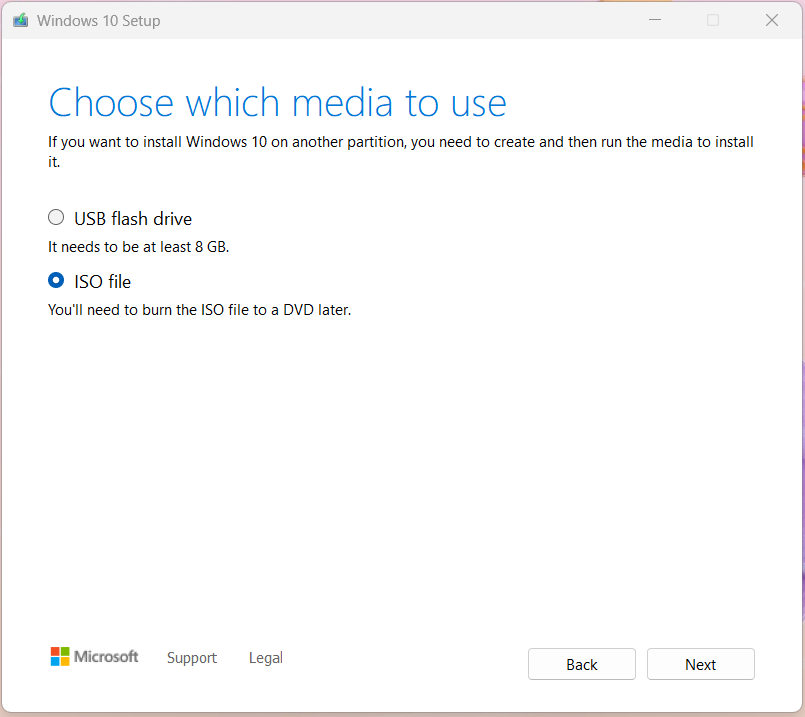
Imagem: Hugo Cruz / Bit Magazine
- Por fim, escolha onde salvar e comece o download.
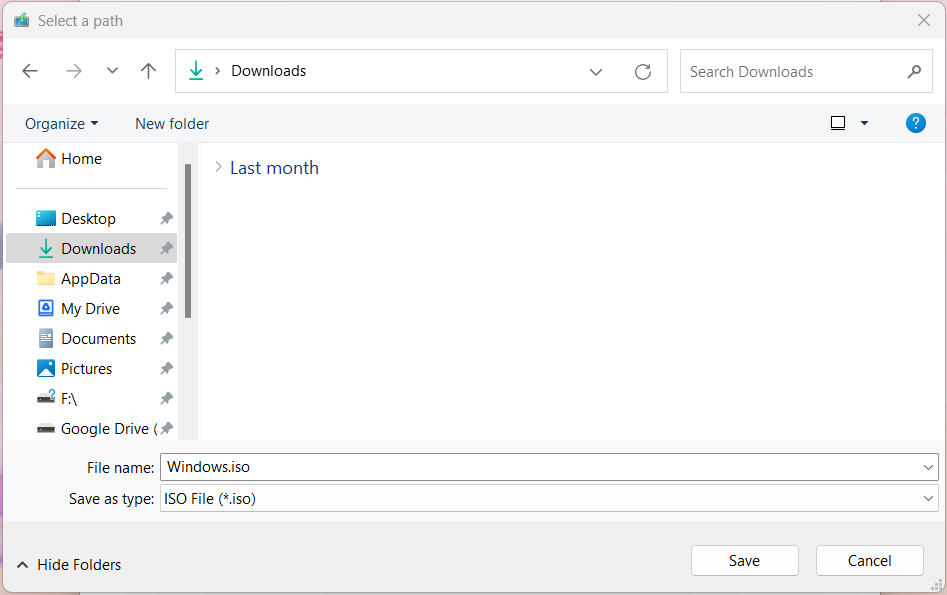
Preparando a instalação
Para instalar o Windows 10 você vai precisar salvar os arquivos dessa imagem ISO em uma mídia de DVD ou em um pendrive USB, que é bem mais comum hoje em dia.
Para criar a mídia de instalação usando o pendrive nós vamos usar um programinha chamado Rufus, que pode ser encontrado na própria loja da Microsoft, e um pendrive com pelo menos 8 GB de espaço de armazenamento.
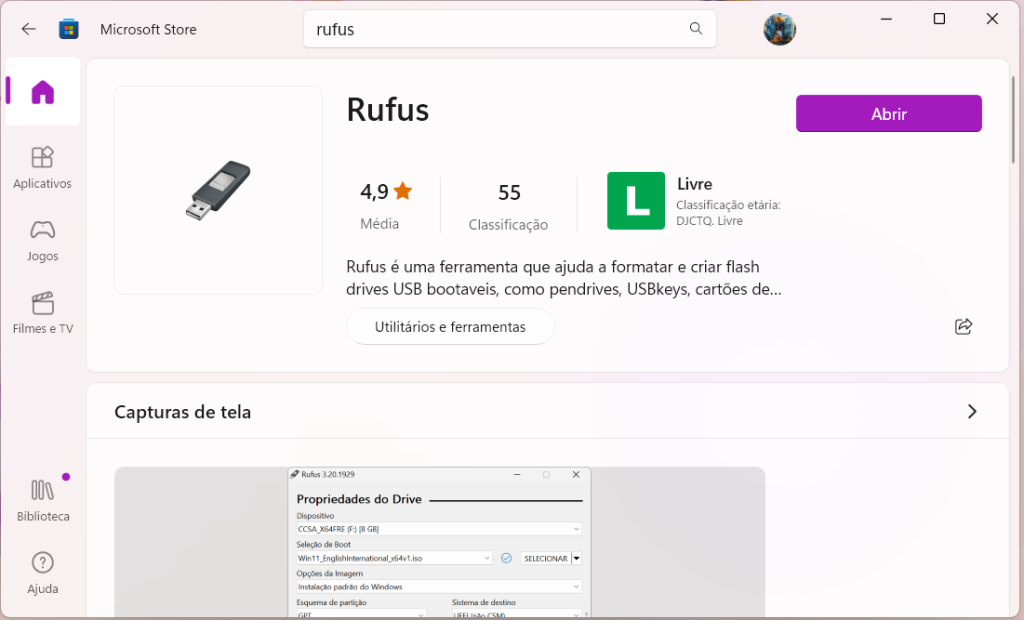
Após instalá-lo, siga esses passos:
- Abra o Rufus e na tela inicial selecione o pendrive em “Device”, que já deve estar inserido no computador;
- Agora clique em “SELECT” e navegue até onde salvou a imagem do Windows 10 que você baixou;
- O último passo é escolher o esquema de partição do disco onde você vai instalar o Windows (GPT ou MBR). Agora é só apertar “START” e esperar.
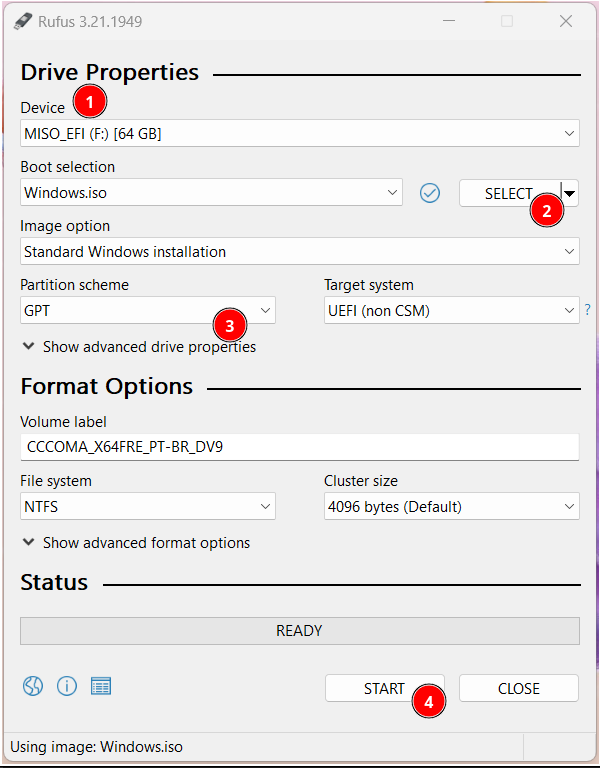
Imagem: Hugo Cruz / Bit Magazine
Você pode conferir o esquema de partição pressionando com o Diskpart, um programa nativo do Windows. É só pressionar Windows + R no seu teclado, digitar “diskpart” e então “OK”. No prompt de comando que abrir, digite “list disk” e pressione Enter.
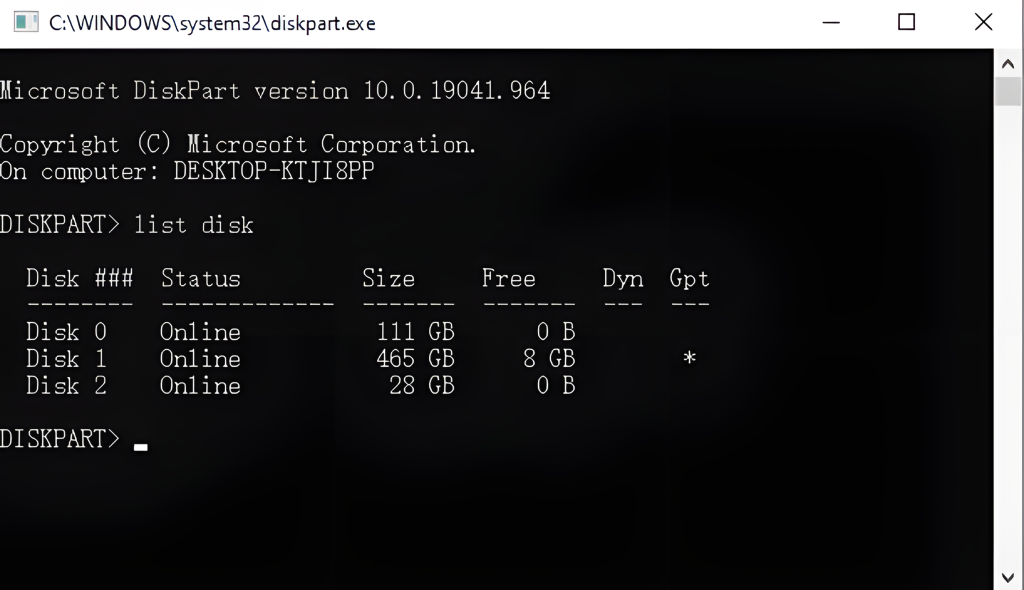
Na última coluna o sistema, os discos que estão no formato GPT são marcados com um “*”, todos os outros serão do tipo MBR.
Preparando a BIOS para a instalação
Agora que o pendrive está pronto, é necessário configurar o seu PC para usá-lo como disco principal na hora da inicialização do computador. Isso varia muito de placa mãe, então você tem que procurar as instruções específicas para a sua.
No meu caso o procedimento é o seguinte:
- Ao reiniciar o PC, aperte repetidamente a tecla Del para entrar na BIOS da placa mãe e use as setas para os lados para navegar até a aba “Boot”, onde é possível configurar o disco primário de inicialização do sistema;
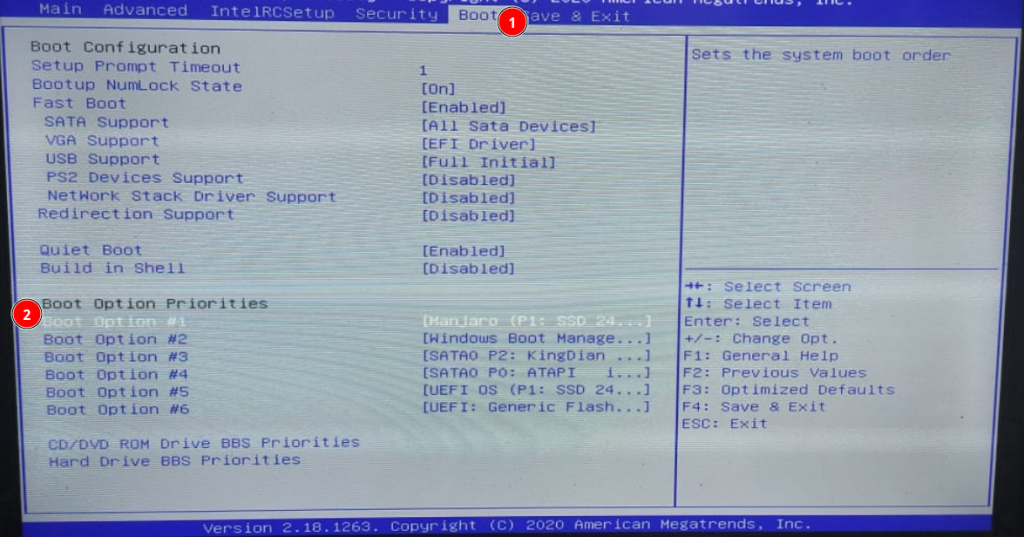
- Aperte para baixo até chegar na primeira opção, “Boot Option #1”, aperte Enter e escolha o pendrive “bootável” (é importante que ele esteja conectado ao PC durante todo o tempo);
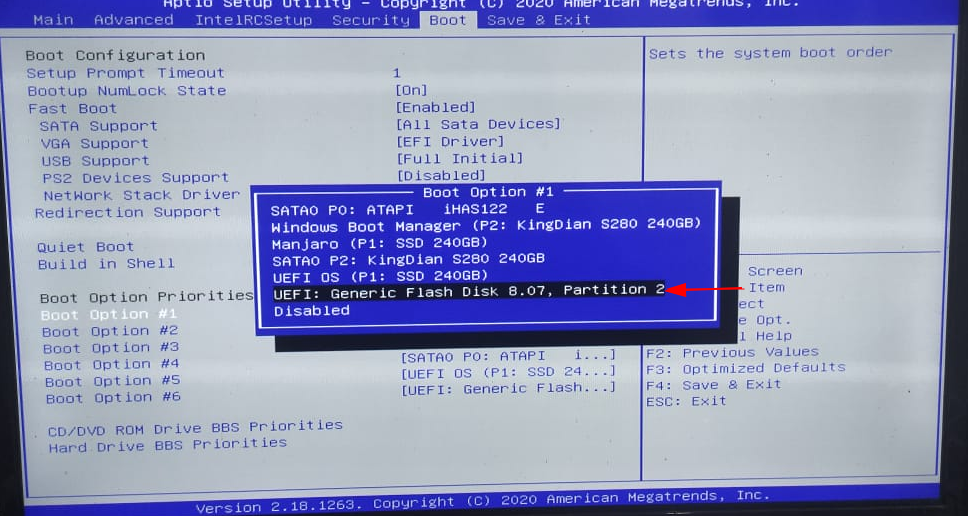
- Agora use as setas para os lados novamente para navegar até a aba “Save & Exit” e aperte Enter em “Save Changes and Exit”.
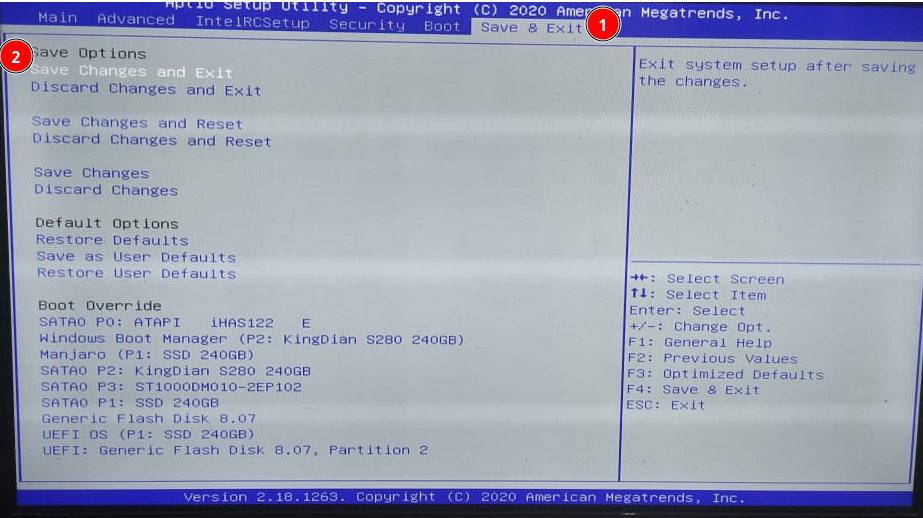
Pronto, o PC vai reiniciar e deve iniciar o assistente de instalação do Windows automaticamente.
Instalando o Windows 10
A Microsoft utiliza um instalador poderoso que permite que você configure diversos aspectos do seu sistema mesmo antes de começar a usá-lo.
E para começar a instalação siga estes passos:
- Na primeira tela escolha o seu idioma, clique em “Avançar” e depois clique em “Instalar agora” na próxima tela;
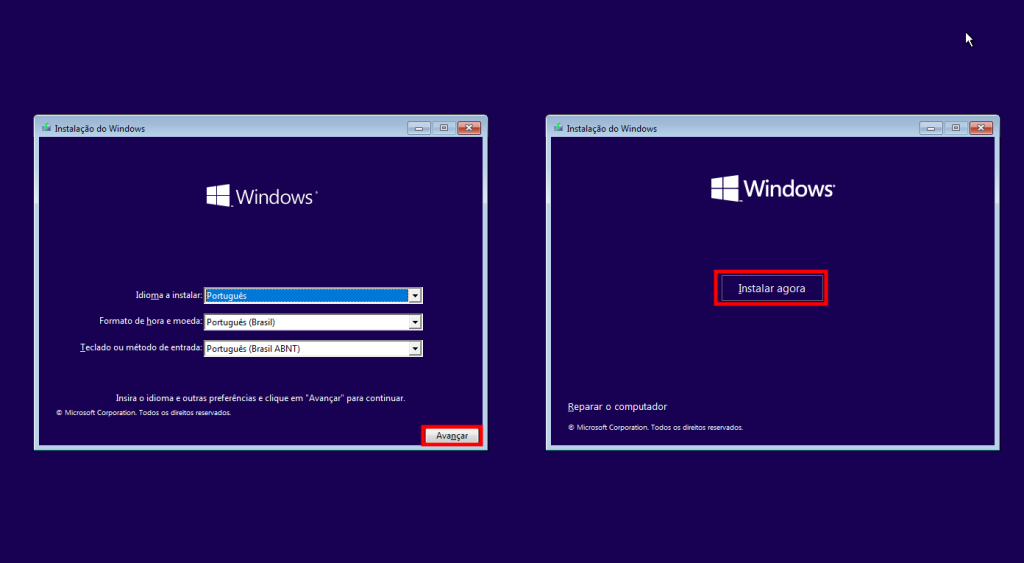
- Na sequência digite sua licença do Windows 10 ou clique em “Não tenho a chave do produto” e selecione “Avançar”;
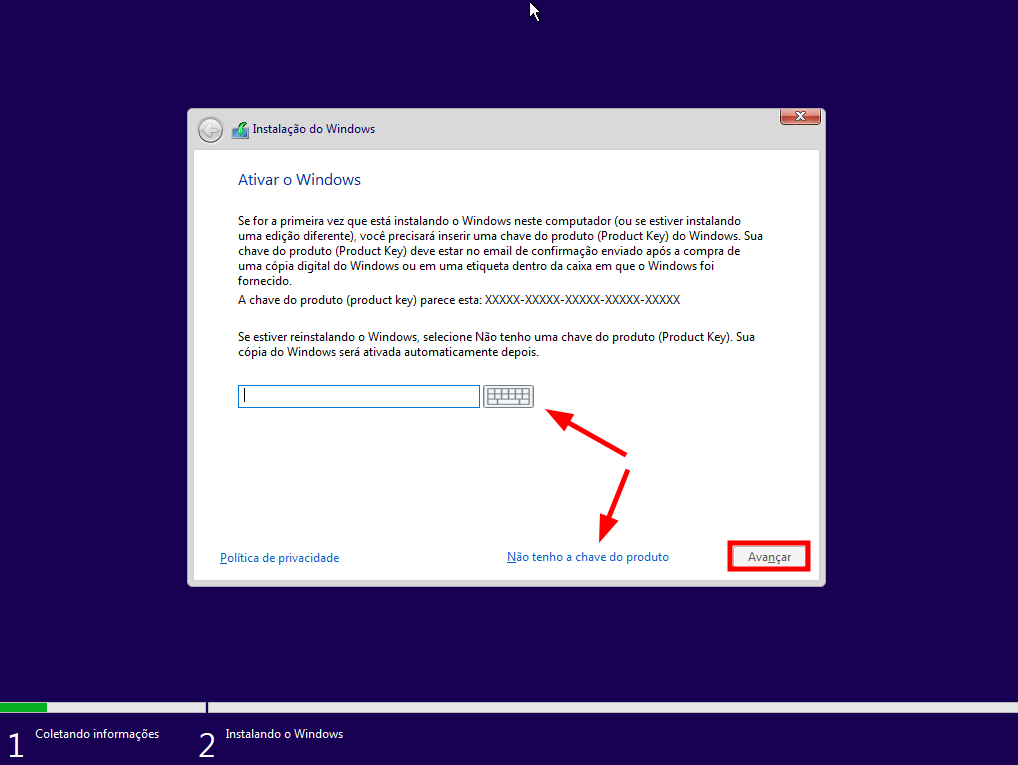
- Escolha sua versão do Windows e aceite os termos de licença da Microsoft;
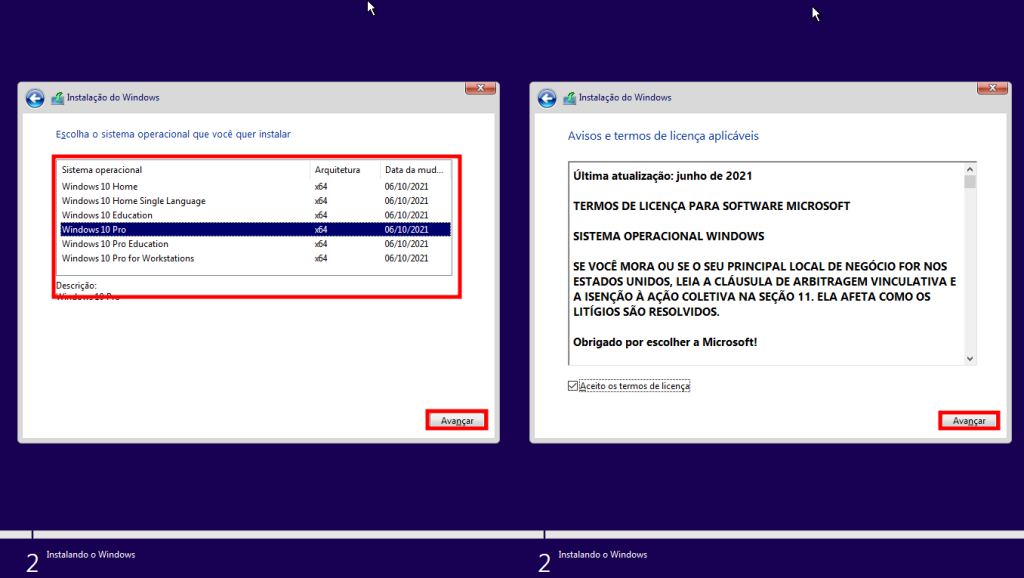
- Agora escolha a opção “Personalizada”, para instalar o Windows 10 e selecione o disco onde ele vai ser instalado. Caso necessário, você pode editar os discos disponíveis no sistema, apagando e criando partições;
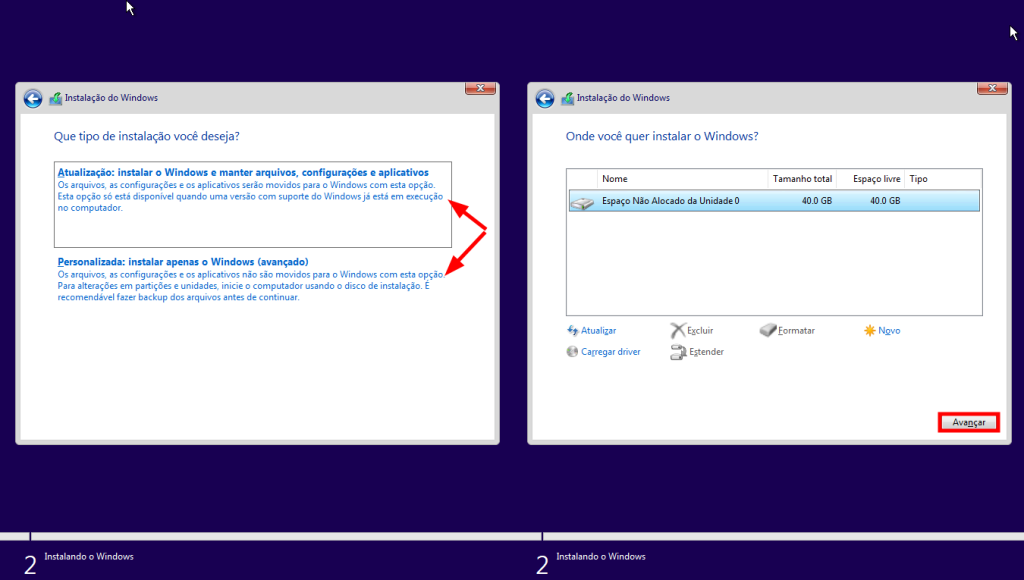
- Nesse momento, o Windows já está sendo instalado e o sistema vai reiniciar assim que estiver pronto. Não esqueça de retirar o pendrive do PC após a reinicialização.
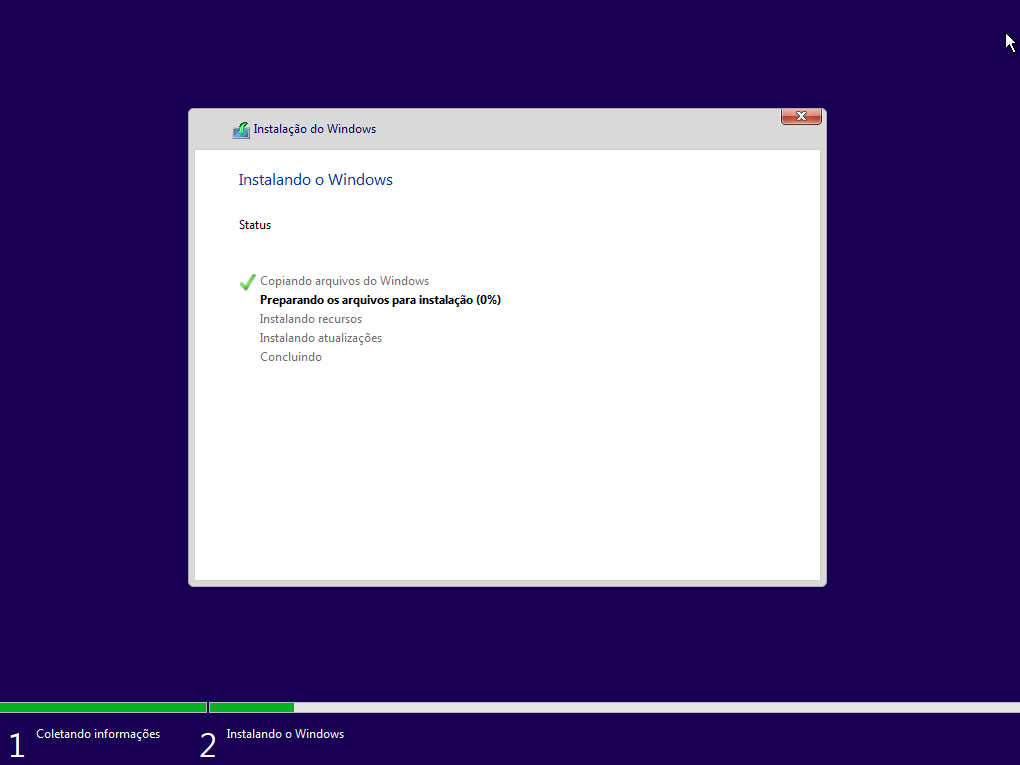
Após reiniciar algumas vezes você vai se deparar com a tela de personalização do sistema, onde você vai escolher seu nome de usuário, senha, conta da Microsoft, idiomas, opções de privacidade e várias outras configurações.
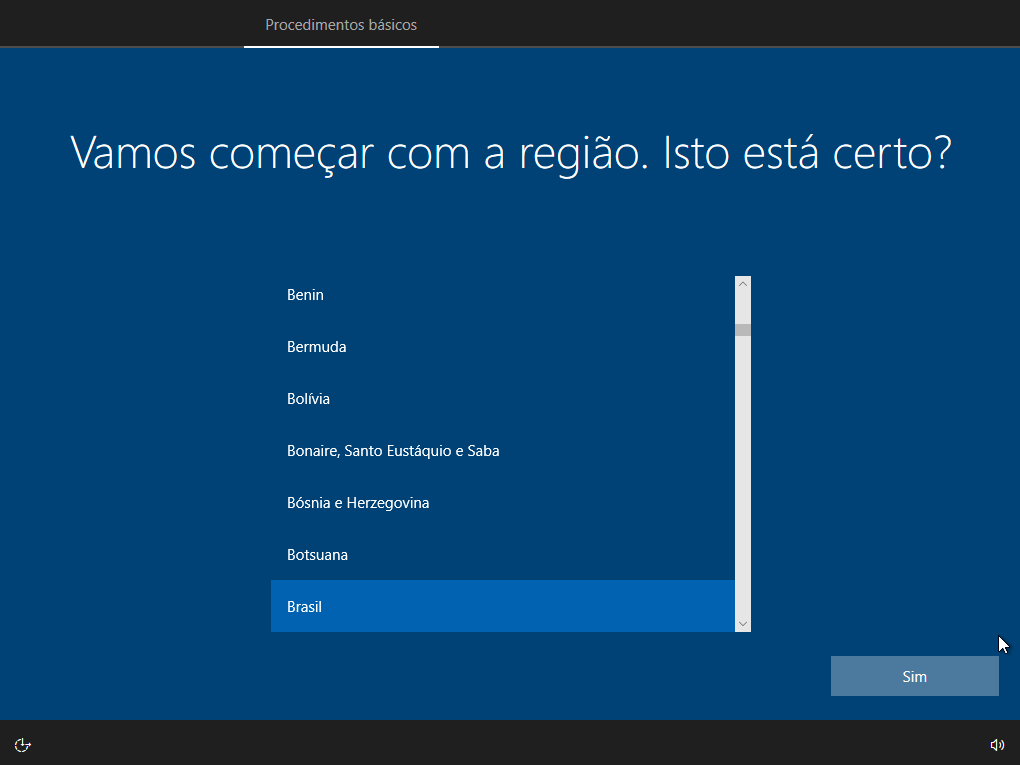
Uma vez finalizado, você vai acabar na área de trabalho do Windows, já podendo utilizar o seu computador normalmente.
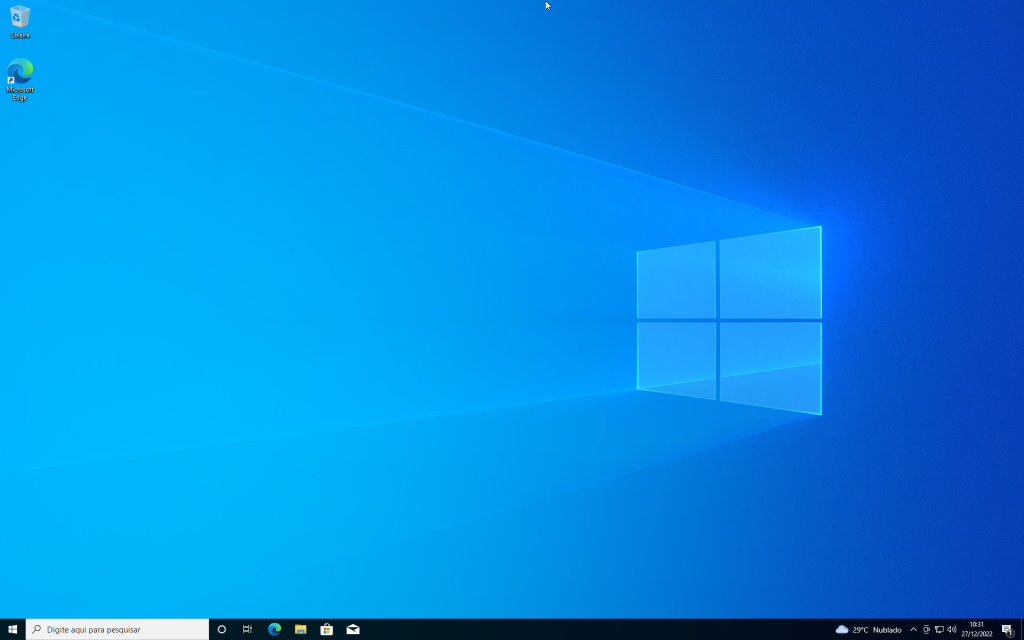
Quanto custa uma licença do Windows 10?
O preço da licença do Windows 10 varia conforme a versão e onde você o está adquirindo. Caso decida comprar diretamente na loja da Microsoft, você vai pagar R$ 1.099,00 na versão Home e R$ 1.599,00 na Pro. Você também pode comprar uma chave de ativação em varejistas, que geralmente sai muito mais barato, caindo para baixo dos R$ 100 em alguns casos.
Quais são os requisitos mínimos para rodar o Windows 10?
O Windows 10 é um sistema muito bem otimizado, podendo ser instalado em sistemas com hardware relativamente fraco. Tudo que você precisa é de um processador com velocidade de 1 GHz ou superior, 1 GB de memória RAM para 32 bits ou 2 GB para 64 bits, 16 GB para instalar a versão de 32 bits ou 20 GB para o de 64 bits e uma placa gráfica com suporte a DirectX 9 ou superior com WDDM 1.0.
Pronto, agora você já pode instalar o seu próprio Windows 10 no seu computador ou notebook sem precisar levá-lo para a assistência. Deixe um comentário dizendo o que achou deste tutorial!
Fontes: Microsoft 1, 2, 3
O que você achou? Siga @bitmagazineoficial no Instagram para ver mais e deixar seu comentário clicando aqui
Redator Profissional, Comunicador Social e especialista em Produção de Conteúdo Web. Formado em Letras - Inglês e Administração. CEO da Agência Digital Comunicalize.






